
Minden felhasználónak rendelkezésre kell állnia egy alternatív opcióval (és lehetőleg nem egy, hanem több lehetőséggel) egy Windows meghibásodása esetén. Függetlenül attól, hogy tudatosan veszélyezteti-e az operációs rendszert, vagy sem. Annak érdekében, hogy a Windows indítási logója helyett egyszer megjelenjen egy üzenet a rendszer betöltésének lehetetlenségéről, vagy csak egy élettelen fekete képernyőről, nem kell kísérletezni egy kétes szoftverrel, a poke módszerrel kell megvizsgálnia a lemezterület-kezelő programok működését vagy tesztelni a vírusokat. A Windows hirtelen összeomolhat, és a felhasználótól független okokból. Például, előzetes tünetek nélkül, egyes hardverkomponensek meghibásodhatnak, vagy a Windows frissítése nem működik megfelelően. Ilyen esetekben, külső gyártóktól származó eszközök nélkül, csak megpróbálhatja visszaállítani a Windows 7 rendszert. Az újraélesztéshez kiegészítő indítási lehetőségek menüje áll rendelkezésre, amely megjelenik az F8 gomb megnyomásakor a számítógép indításakor. Windows 8.1 és 10 esetén a helyzet bonyolultabb - a Shift + F8 kombinációja, amely állítólag a rendszer ezen verzióinak indulása előtti helyreállítási környezetbe való belépését szolgálja, a legtöbb esetben a rendszer ezen verzióinak gyorsított elindítása miatt nem alkalmazható. És a problémát csak úgy lehet megoldani, ha a számítógépet egy másik eszközről indítják.
Milyen tartalék lehetőségeket kell előre elkészíteni a Windows esetleges meghibásodása és a rendszer indulási képessége miatt?
Tartalom:
- Helyreállítási lemez és telepítő adathordozó Windows rendszeren;
- Biztonsági mentés és biztonsági mentés indítható adathordozókra;
- Élő CD
- Második merevlemez és második Windows.
1. Helyreállítási lemez és telepítő adathordozó Windows rendszerben
Kétféle módon lehet bejutni a Windows 8.1 vagy 10 rendszer helyreállítási környezetébe, ha nem indulnak el: egy speciális helyreállítási lemezt használnak, amelyet korábban a rendszereszközökkel készítettek, vagy a Windows ezen verzióinak telepítő adathordozóit..
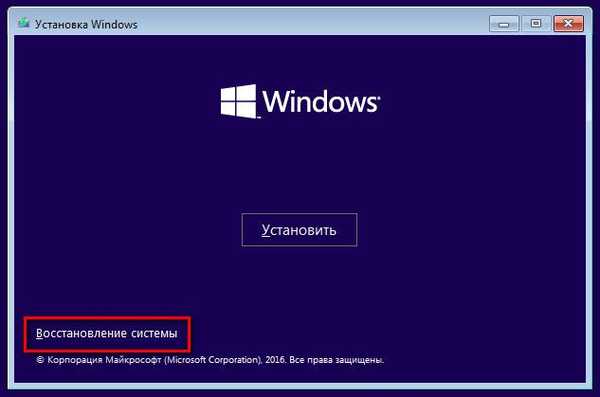
A telepítő adathordozó Windows 8.1 és 10 verzió esetén előnyösebb, mivel ha a rendszert nem lehet helyreállítani, akkor szélsőséges esetekben újratelepítheti. Mindkét lehetőség hozzáférést biztosít a helyreállítási környezethez, ahonnan a rendszert vissza lehet helyezni egy korábban létrehozott helyreállítási pontra vagy biztonsági mentésre (kép).
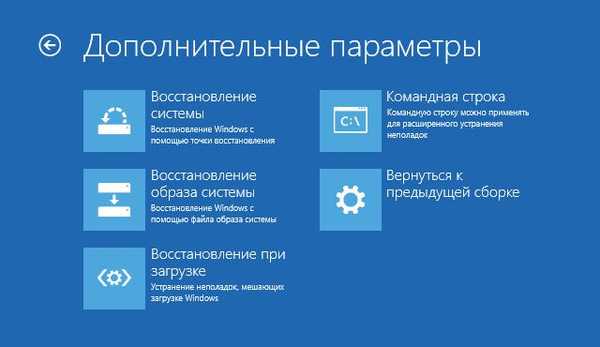
A helyreállító lemez és a Windows bármelyik verziójának telepítési adathordozója parancssori hívást biztosít. A helyreállítási lemez a Hibaelhárítás szakasz (vagy a Diagnosztika) további paraméterei között tartalmaz egy indítási lehetőséget. Amikor a telepítő adathordozóról indítja a parancssort, el kell nyomnia a Shift + F10 billentyűket a rendszer telepítésének első szakaszában. A parancssor segítségével visszaállíthatja a Windows rendszerbetöltőjét, létrehozhat egy külön fiókot a jelszóval védett számítógép eléréséhez, a biztonságos mód elindításához és a rendszer mentéséhez más feladatok elvégzéséhez. A Jegyzettömbben megnyitott Windows Explorer, amelyet viszont a parancssorral indíthat, lehetővé teszi néhány fontos fájl másolását egy nem rendszerpartícióba..
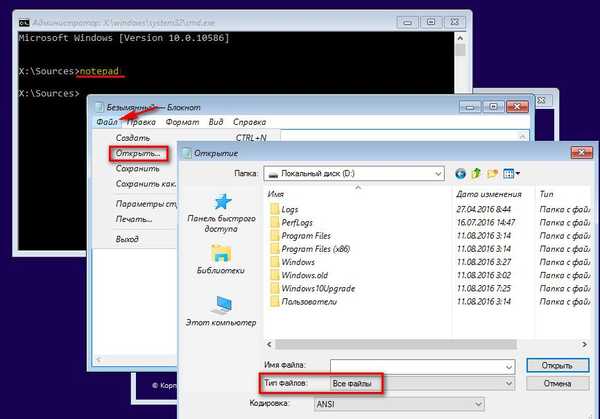
A Windows helyreállítási környezetben minimális eszközlista található, de a legtöbb esetben a képességei elégségesek lehetnek, ha a rendszer rendszeres visszatekerési funkciói megbízhatóbbak.
2. Biztonsági másolat és biztonsági mentés a rendszerindító adathordozókról
A Windows helyreállítási pontja a legegyszerűbb és legkényelmesebb módja annak, hogy a rendszer visszatekerési lehetőséget biztosítson, ha a működése sikertelen. Mivel azonban a helyreállítási pontok a lemez rendszerpartíciója, aligha lehet ilyen tartalék opciót meghívni. A szokásos Windows eszközök által készített biztonsági másolat (kép) megbízhatóbb opció lesz. De jobb is, ha inkább a rendszer biztonsági másolatát készítjük olyan harmadik féltől származó programok felhasználásával, mint például: AOMEI Backupper, EaseUS Todo Backup, Backup & Recovery (vagy egy funkcionálisabb szoftver-összeállítás, beleértve a Windows biztonsági másolatának készítését és visszaállítását) a Paragonból. A harmadik féltől származó biztonsági mentési programok általában egy egyedi ütemezővel rendelkeznek a biztonsági mentési folyamat automatikus indításához, és képesek indító média létrehozására abban az esetben, ha a Windows nem indul..

A biztonsági mentéssel rendelkező vészindító adathordozók segítik a C partíció és a rendszerindító szektor visszaállítását a biztonsági másolatból, amelynek károsodása általában megakadályozza a rendszer indulását.
3. Élő CD
Vírusvédelmi és újraélesztési LiveDisk - "kötelező" eszközök a Windows meghibásodása esetén, ha nincs biztonsági másolat, vagy ha hosszú ideje nem frissítették. Újraélesztés és antivírus Élőlemezek kiegészítik egymást a funkcionalitásukban. Újraélesztés Az élő lemezek tartalmazhatnak antivírus segédprogramokat a fedélzeten, de nem az a tény, hogy a jelenlegi víruskereső adatbázisokkal rendelkeznek. A Winlockerek, a bootkit-ek és a rosszindulatú objektumok kiküszöbölése érdekében, amelyek megakadályozzák a Windows belsejében telepített antivírusok futását, jobb, ha ingyenes LiveCD-ket használunk ismert vírusölő szoftverek készítői: Kaspersky Lab, Dr.Web, Eset és mások számára..
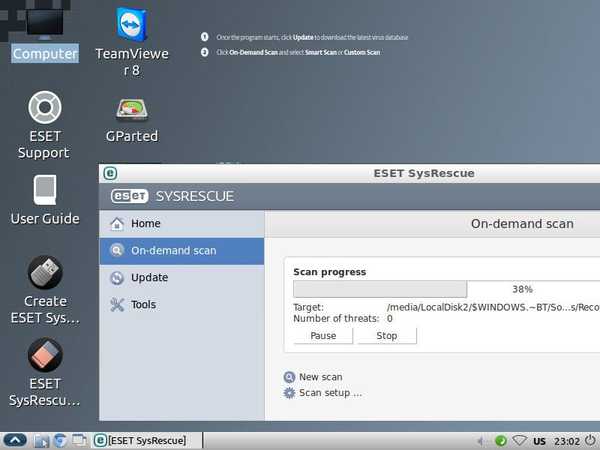
A víruskereső szoftverfejlesztők webhelyein található LiveDisk képeket rendszerint folyamatosan frissítik a frissített vírusvédelmi adatbázisokkal. Antivírus "élő" lemez előzetes előkészítésekor fontos, hogy válasszon egyet, amely támogatja a víruskereső adatbázisok frissítését a telepítő adathordozón.
Újraélesztés Az élő lemezek általában funkciókat kínálnak a rendszerbetöltő helyreállításához, a hardverkomponensek diagnosztizálásához, a Windows-fiókhoz tartozó jelszó visszaállításához, valamint különféle eszközöket a számítógéppel kapcsolatos egyéb problémák megoldására..
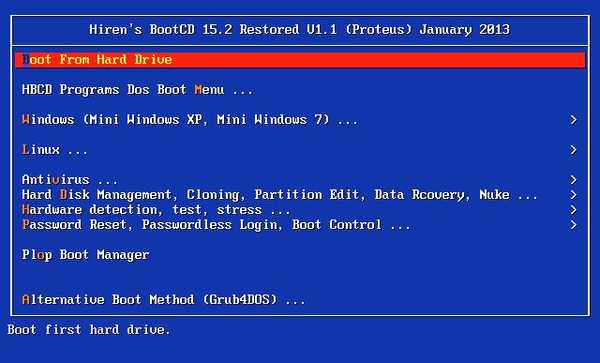
A vírus elleni élő lemezek tartalmazhatnak eszközöket a hardverproblémák diagnosztizálására, a fájlkezelőt az adatok átvitelére a rendszerpartícióból, a Windows rendszerleíró szerkesztőt, de ezek fő célja a számítógép vírusok és más rosszindulatú szoftverek keresése..
Az ideális megoldás az újraélesztés és az antivírusos LiveDisk illesztése egy adathordozóra, és ehhez hozzá kell adnia a Windows telepítőlemezt is - egy multiboot flash meghajtót. A WinSetupFromUSB program segítségével hozható létre..
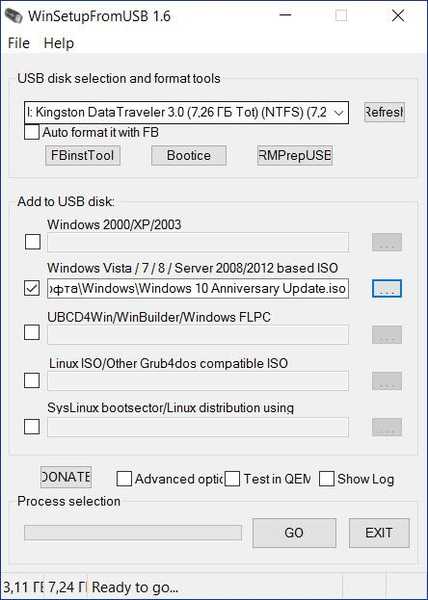
A LiveDisk fő hátránya maga a rendszerindító adathordozó korlátozásaiból fakad - a flash meghajtók és a DVD-k betöltése nagyon hosszú időbe telik. Indító DVD esetén a Windows újraélesztési folyamata bonyolult lehet a lemez karcolódása vagy a meghajtó problémái miatt.
4. A második merevlemez és a második Windows
A számítógép második operációs rendszere gyakrabban szerepel kutatási célokra. Csak néhányan telepítenek egy másik Windows rendszert, kezdetben tartaléknak tekintve a fő rendszer meghibásodása esetén. De hiába, mert a teljes értékű operációs rendszer sokféle élő lemezt helyettesíthet. Még akkor is, ha felmerül a kérdés a fő Windows újratelepítéséről, bármikor a második rendszer elindításával létrehozhat telepítési adathordozót. Egyébként egy friss Windows-disztribúció időt takarít meg a jövőben a rendszerfrissítések telepítésében.
És ha az ugyanazon merevlemez másik partícióján lévő második rendszer továbbra is érzékeny tartalék, akkor aligha vitathatja a vészhelyzeti eszköz megbízhatóságát egy másik rendszer formájában egy másik merevlemezen. A másik lemezre telepített Windowsnak saját igényeinek fenntartott műszaki része van, és ennek megfelelően saját indítóbetöltője. Tehát új merevlemez vásárlásakor a régi nem kell semmi áron eladni a másodlagos piacon. Ha nincs második merevlemez, szerény költségvetésen belül szervezheti meg. Ezekre a célokra egy hatalmas merevlemez-meghajtóra nincs szükség. Szintén nem szükséges hordozható USB-HDD-t vásárolni, mert a látványos, fényes tokért fizetendő. Néhány használt 10 éves belső HDD képes kezelni a sürgősségi eszközök szerepét. Még a leglassabb merevlemez is gyorsabban fog futni, mint egy flash meghajtó vagy DVD. Ráadásul a kiegészítő meghajtó nem rendszerű partíciói fontos adatok biztonsági mentésére szolgálnak, ha a fő merevlemezzel problémák merülnek fel..
Ha van egy második merevlemeze, akkor nem tudja biztonsági másolatot készíteni a fő Windows rendszerről. A második Windows biztonsági másolatot fog játszani. A fő Windows biztonsági másolatának létrehozására szolgáló hagyományos eljárás helyett időszakonként végrehajthat egy műveletet, hogy átmásolja (áttelepítse) egy második merevlemezre. A második rendszer a fő rendszer pontos klónja lesz, és a klón bármikor visszavihető a fő merevlemezre. Az AOMEI Partition Assistant teljesen ingyenesen átviheti a Windows-ot az egyik merevlemezről a másikra.

Jellemzői között szerepel a Windows áttelepítése egy másik meghajtó külön partíciójára, miközben megőrzi az ilyen meghajtó meglévő partíciós szerkezetét és az abban tárolt adatokat..
Remek napot!











